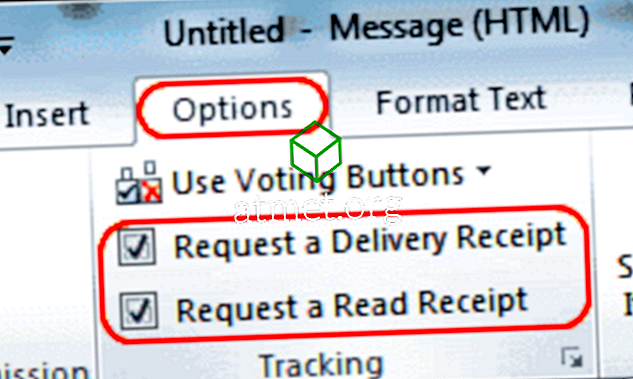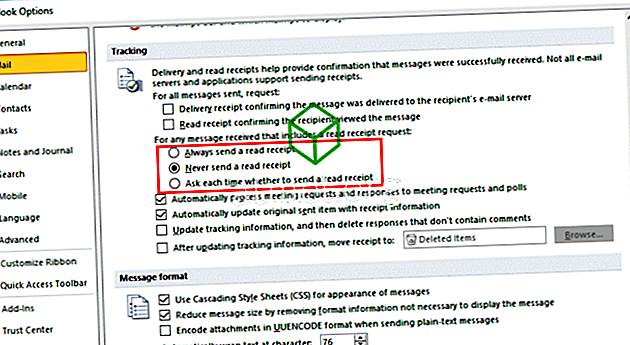Anda boleh mengesahkan bahawa e-mel yang anda hantar disampaikan atau dibaca dengan meminta penghantaran atau membaca resit dalam klien e-mel Microsoft Outlook 2019 atau 2016. Ikuti langkah-langkah ini.
Meminta Resit apabila Menghantar Mesej Tunggal
Pilihan ini akan menghantar permintaan untuk resit baca dengan satu mesej yang dihantar dari klien Outlook anda.
- Semasa menulis mesej anda, pilih tab " Pilihan ".
- Di bawah bahagian " Penjejakan ", pilih kotak semak untuk satu atau kedua-dua yang berikut:
- Minta penerimaan penghantaran untuk mesej ini
- Minta penerimaan baca untuk mesej ini
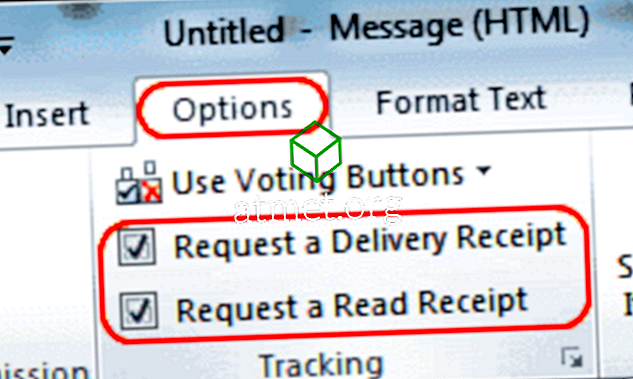
Meminta Resit pada Semua Mesej Dihantar Secara Lalai
Tetapan ini akan mengawal sama ada atau tidak resit dihantar dari klien Outlook anda apabila anda menghantar mesej e-mel.
- Dari skrin Outlook utama, pilih " Fail "> " Pilihan ".
- Pilih " Mail " di anak tetingkap kiri.
- Tatal ke bahagian " Penjejakan ".
- Pilih " Resit penghantaran yang mengesahkan mesej dihantar kepada pelayan e-mel penerima " dan / atau " Resit baca yang mengesahkan penerima melihat mesej " seperti yang dikehendaki.

Sekarang apabila anda menghantar mesej, anda akan menerima resit jika e-mel dibaca atau dihantar.
Resit pada Mesej Diterima
Anda boleh memberitahu Outlook apa tindakan untuk mengambil e-mel apabila penghantar menghantar anda permintaan untuk menerima resit dengan langkah-langkah ini.
- Dari skrin Outlook utama, pilih " Fail "> " Pilihan ".
- Pilih " Mail " di anak tetingkap kiri.
- Tatal ke bahagian " Penjejakan ".
- Pilih pilihan di bawah " Untuk sebarang mesej yang diterima yang merangkumi permintaan resit baca ".
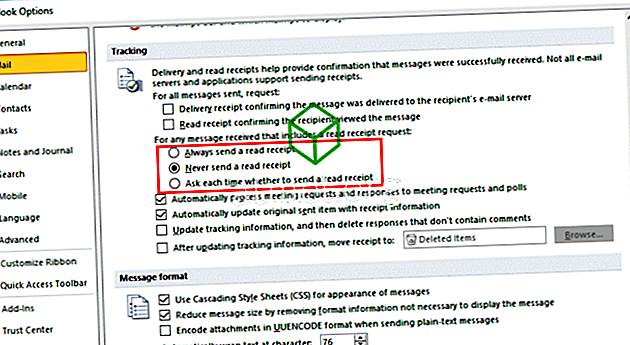
Harap maklum bahawa resit penghantaran dan bacaan boleh dimatikan oleh pentadbir pelayan penerima atau e-mel pada hujung penerima. Ini bukan cara yang membuktikan kebenaran jika e-mel diterima atau dihantar. Ia amat berguna walaupun dalam kebanyakan kes.